YouTube 無疑是超大的線上影音庫,許多人都會到 YouTube 上聽音樂或做影音學習,因此有時候會需要能夠重複播放影片的其中部份片段的功能,可惜 YouTube 在播放控制設計的部份一直沒有加強,不過只要安裝 Chrome 擴充套件「Looper for YouTube – 自動重播」就可以直接在 YouTube 網頁上做到自動重播和 A-B 段重複播放的功能,介面完全是親切的正體中文,有這種播放需求的朋友趕緊安裝吧!
使用教學
開啟自動重播功能

▲ 安裝擴充套件後,在 YouTube 影片標題下方會出現自動重播的按鈕,按下之後就會出現開始自動重播並且出現控制選項。
設定重播次數

▲ 在控制選項上把「自動重複播放」選項打勾,依照自己的需求想要重複播放幾次就輸入對應的字。以上圖來說,我輸入「5」表示重播 5 次後就會停止播放。
A-B段自動重播

▲ 把「重複播放一部分」選項勾選後,用滑鼠按住選項下方控制棒兩端的圓點,並移動到要重複播放的區間就會在這個區間內重複播放。
設定A-B段重播次數

▲ 承上述的設定方式,將兩個選項都勾選之後就可以設定A-B段自動重播的次數。
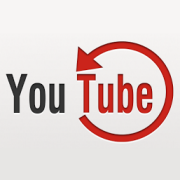






謝謝
$$ 呀!
只要頁面沒有關掉就不用重新下載喔
哦~我覺得KKBOX 就超好的~
我覺得下載下來用播放器放比較好,不然會一直下載(?